使用WIN10系统的时候,当我们在打开一些程序的时候会经常出现当前端口被占用的问题。那么解决这个问题的首要方法就是要找到被占用的端口,而对于很多刚刚接触到win10系统的用户来说,根本就不知道如何进行操作。只能借助一些第三方的软件来完成,其实呢,大可不必!因为我们仅需使用电脑的natstat命令即可快速的查看到当前系统的所有端口占用情况,下面就把方法分享给大家。
1、首先直接使用快捷键Win + R。打开软件的运行窗口。
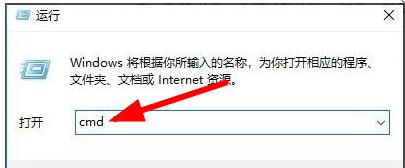
2、在运行中输入输入netstat -ano即可快速的罗列出当前本地所有的端口占用情况。
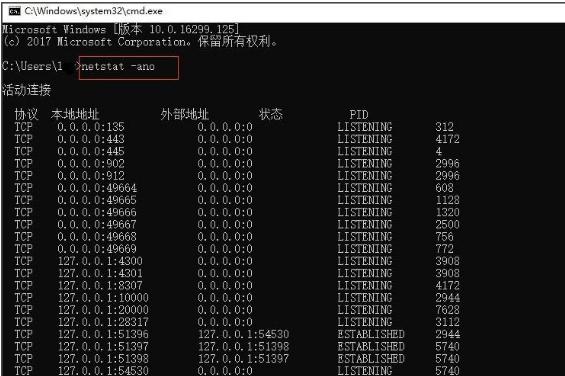
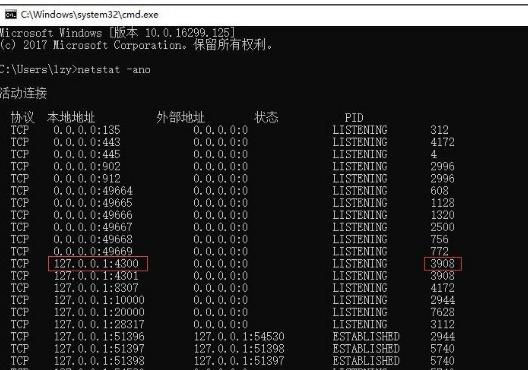
3、如果想具体的查看是哪个程序占用的端口克直接通过PID来查看。直接点开电脑的任务管理器
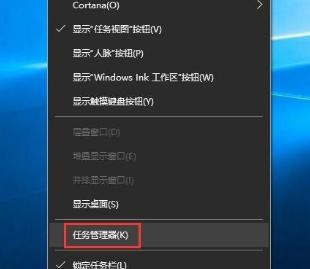
4、然后点击详细信息,在PID那一列点排序,找到PID号码端口对应的PID号码即可。
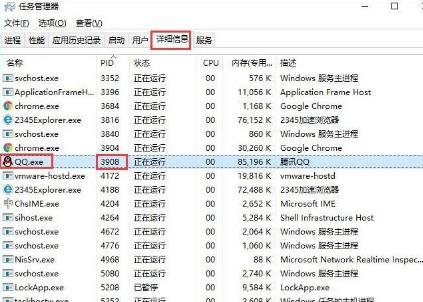

 用手机下载的好看视频保存在哪里了?怎么找
用手机下载的好看视频保存在哪里了?怎么找 怎么注销支付宝账号?注销支付宝账号的方法
怎么注销支付宝账号?注销支付宝账号的方法 微信里怎么查看与好友共同的群?微信查看与
微信里怎么查看与好友共同的群?微信查看与 如果360安全卫士不断提示有高危漏洞怎么办
如果360安全卫士不断提示有高危漏洞怎么办 淘宝删除的订单能恢复吗?淘宝删除的订单能
淘宝删除的订单能恢复吗?淘宝删除的订单能 怎么打开lrc文件?lrc怎么打开?怎么编辑lr
怎么打开lrc文件?lrc怎么打开?怎么编辑lr





